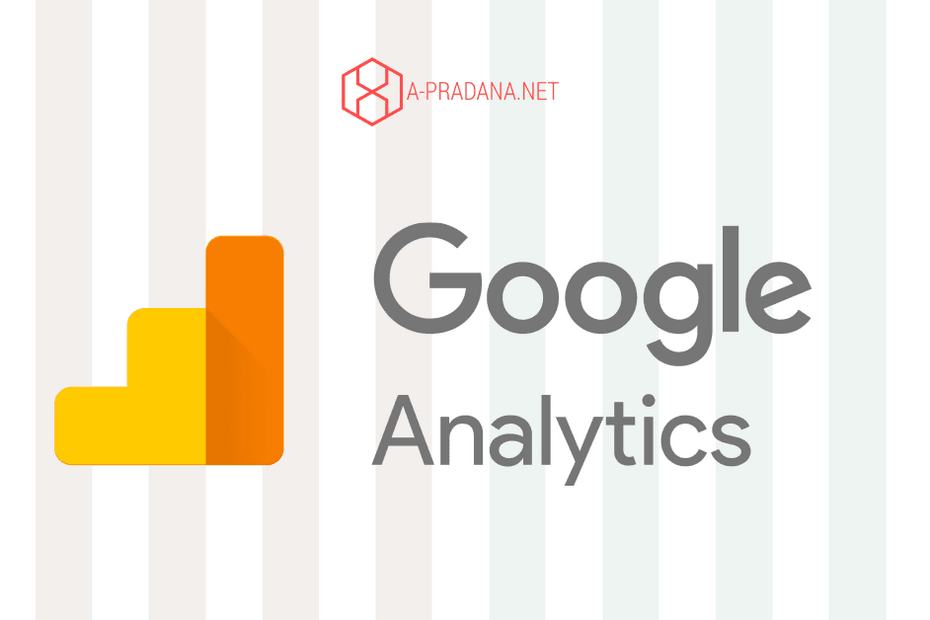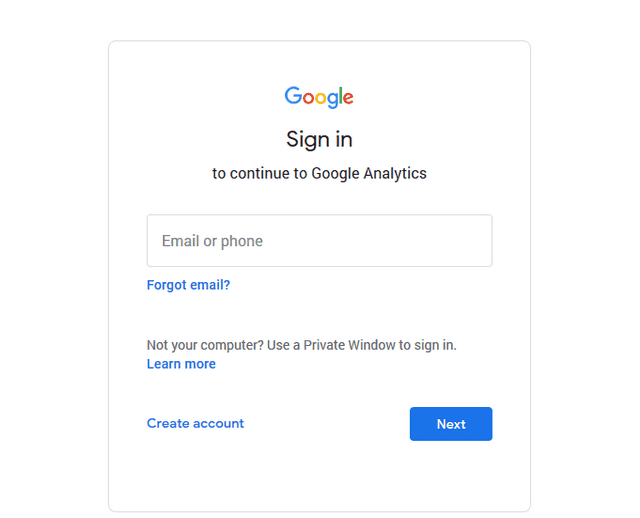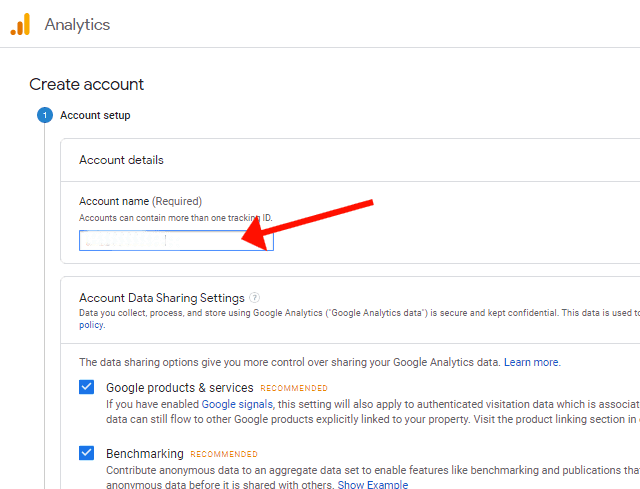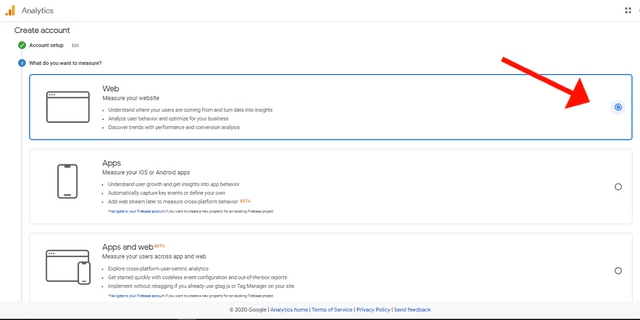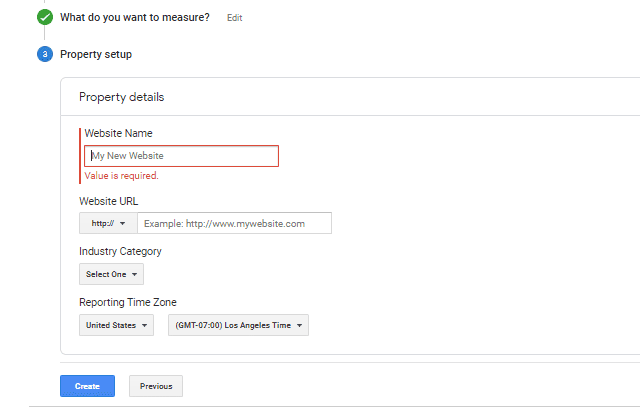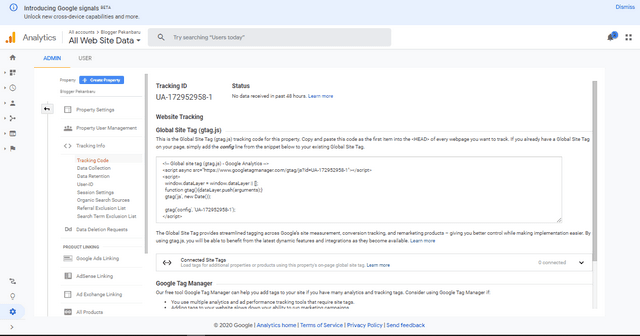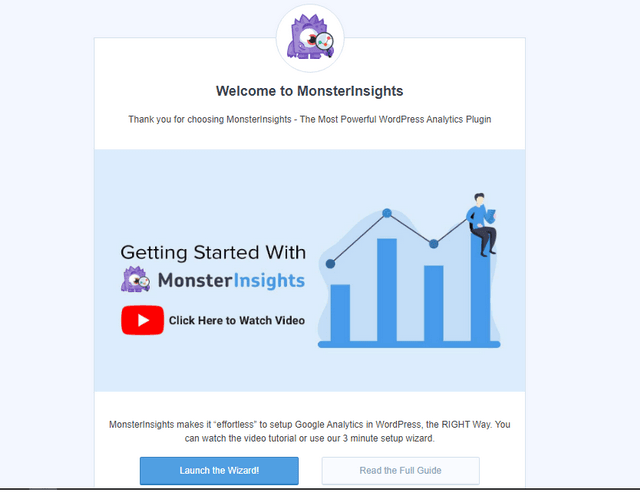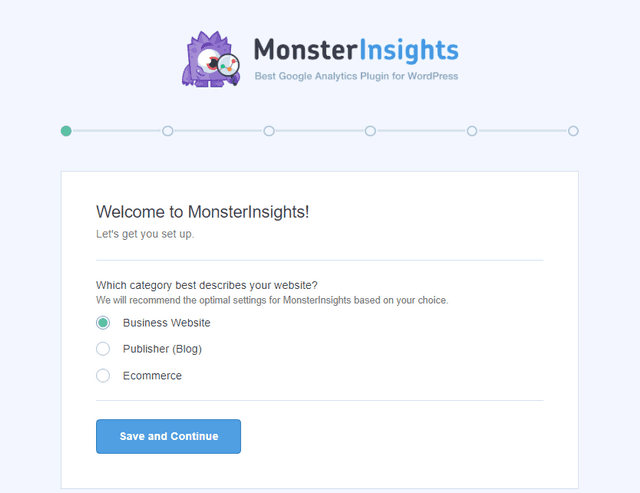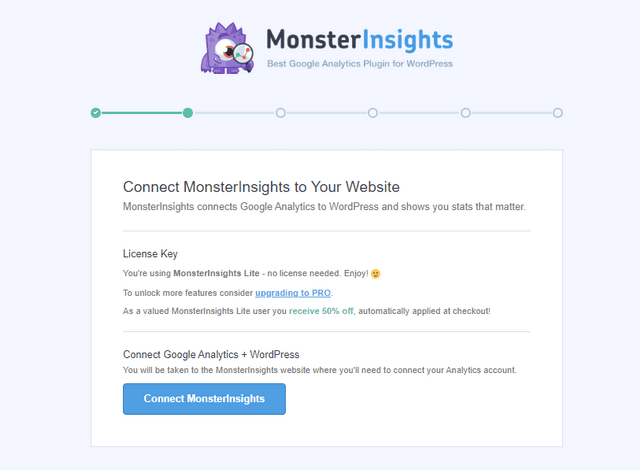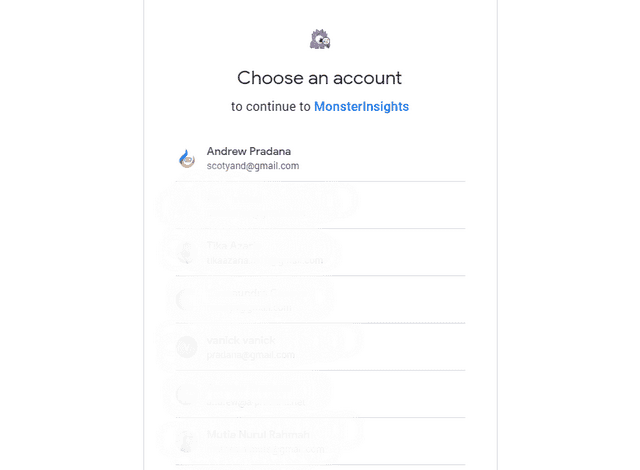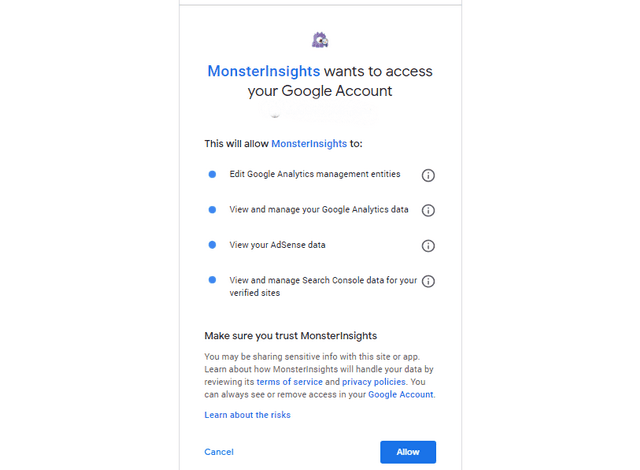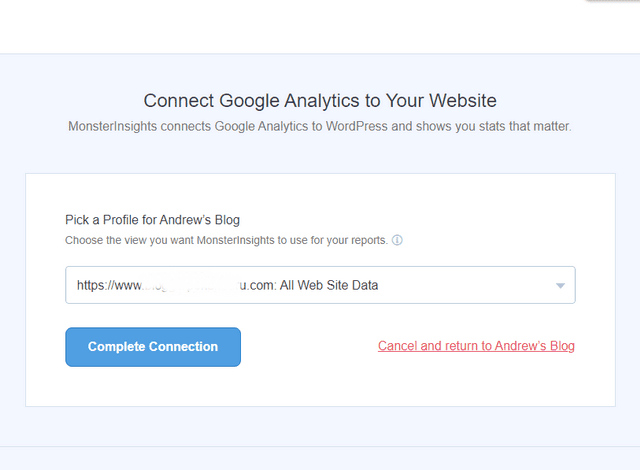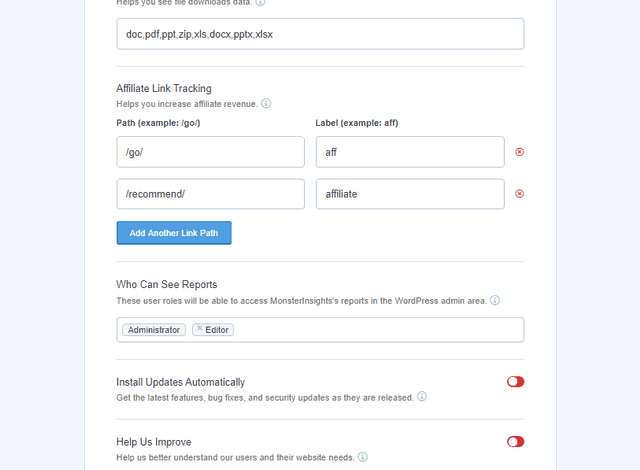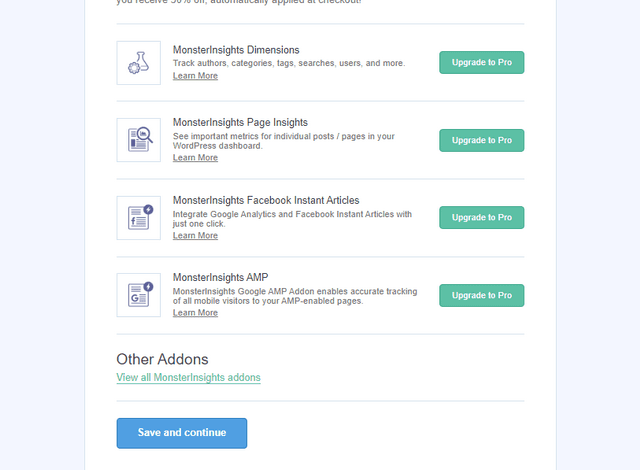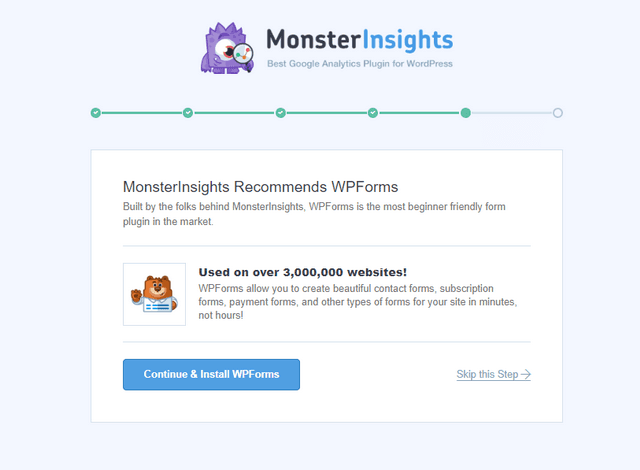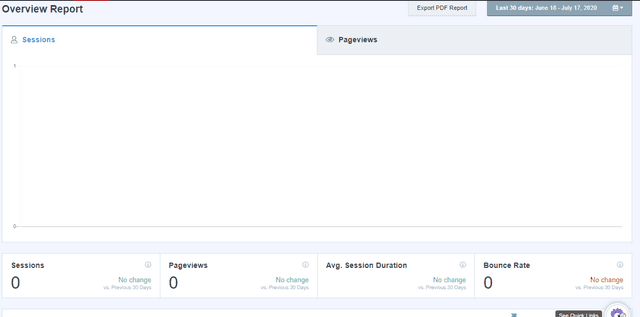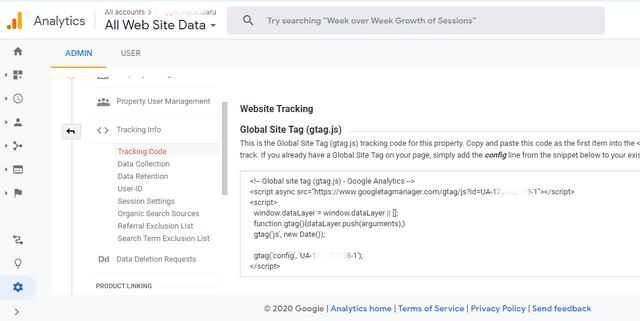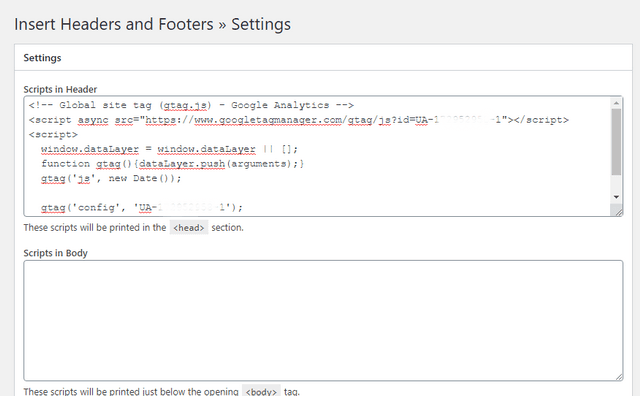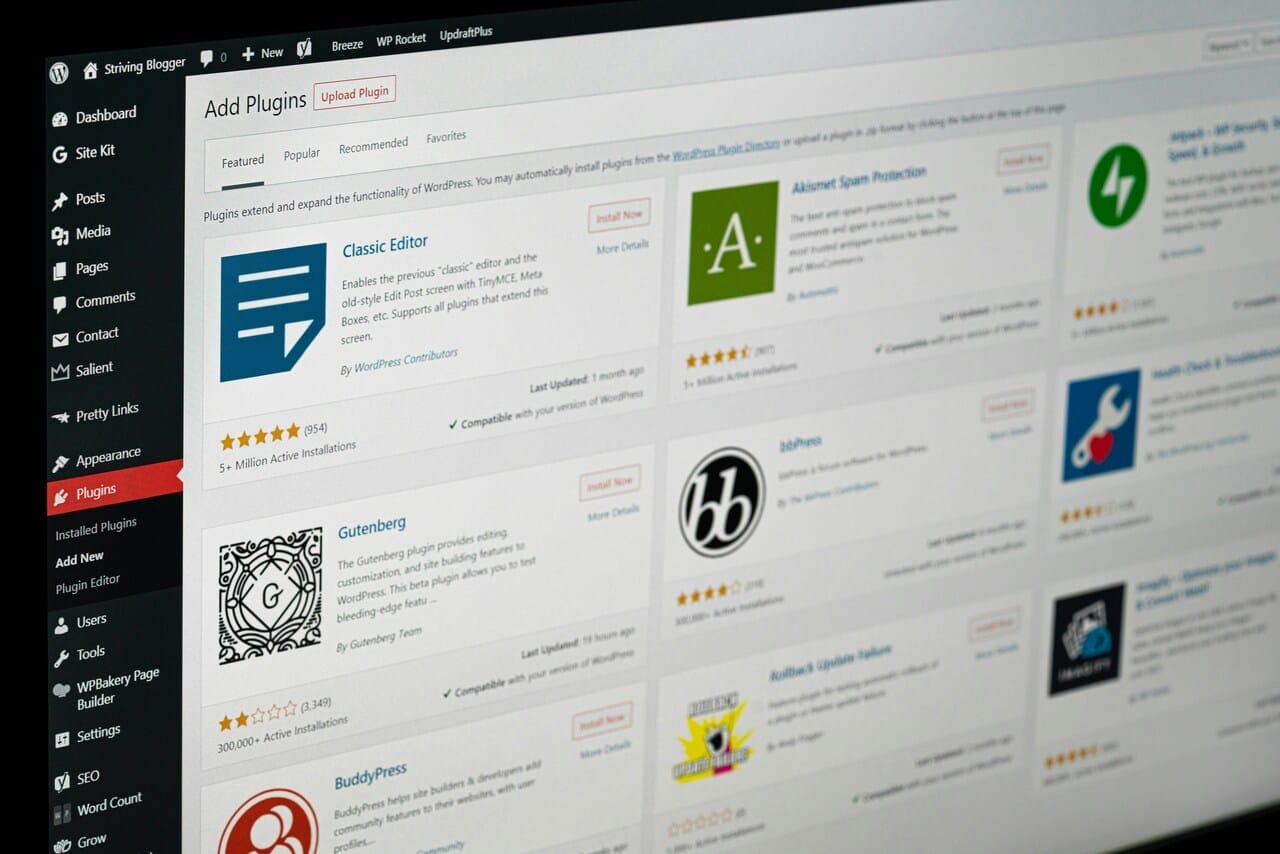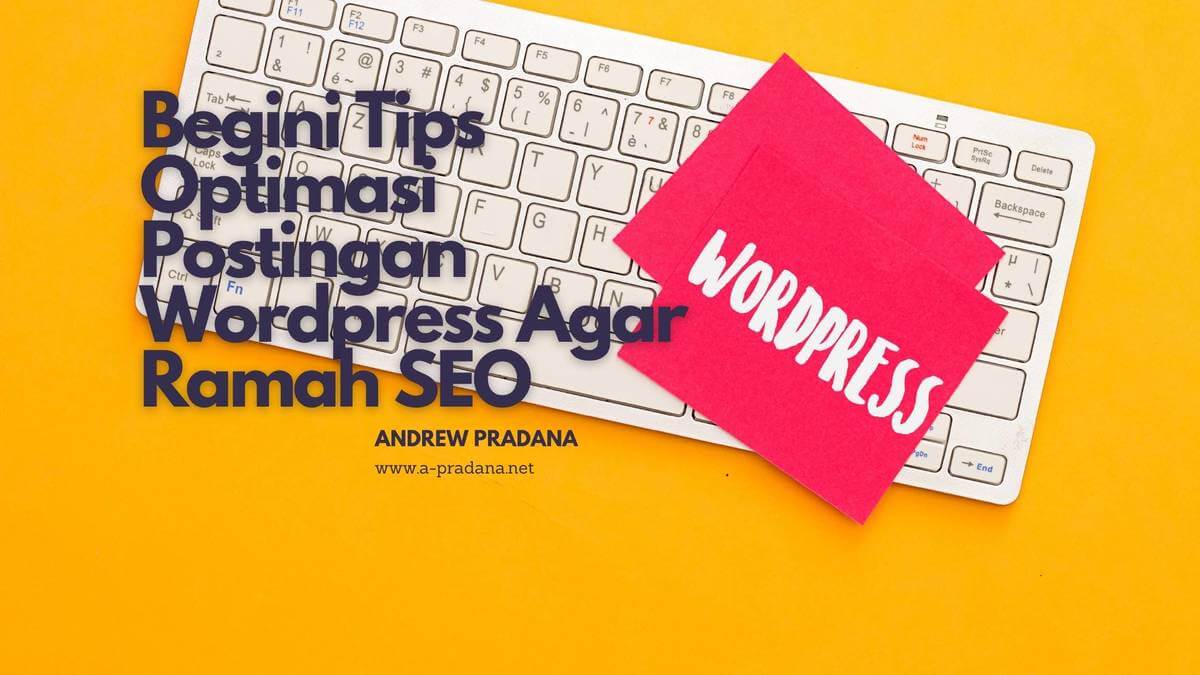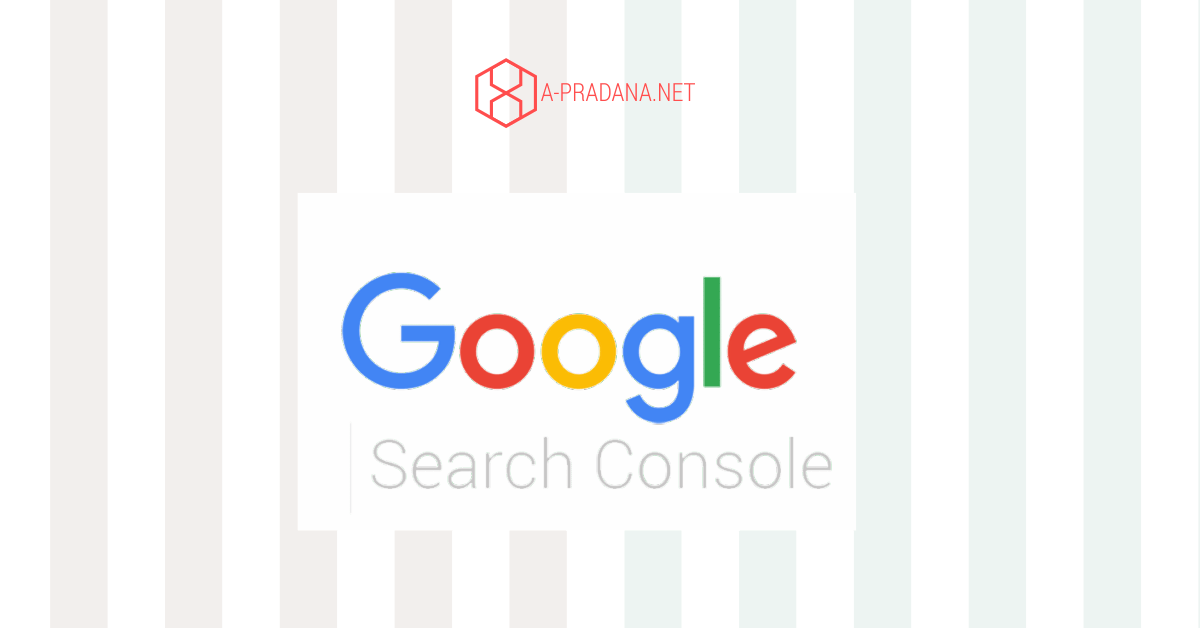Hi, Teman-teman, apakah ada yang mencari cara instal Google Analytics di WordPress ? Kebetulan saya berkesempatan membahasnya melalui artikel ini, meski sudah banyak artikel serupa yang bertebaran di dunia maya.
Seperti yang kita ketahui bahwa Google Analytics merupakan software berbasis web gratis yang mempermudah Kamu untuk melacak atau mengecek jumlah pengunjung, melihat sumber pengunjung, melihat konversi, dan masih banyak lagi lainnya. Melalui analisa statistik, Kamu pun bisa menyusun rencana dalam membuat konten yang bagus untuk para pengunjung. Tapi bagaimana ya? Simak cara instal Google Analytics di WordPress berikut ini.
Mengapa Google Analytics Penting Untuk Blog Kamu
Apa yang selanjutnya kita lakukan setelah instal WordPress ? Kalau saya biasanya adalah membuat artikel dan mendapatkan traffic pembaca melalui artikel tersebut. Nah di sinilah peran Google Analytics yang membantu saya untuk mengambil keputusan dan menganalisa berdasarkan data dan statistik penting tentang blog saya. Dengan menggunakan sistem ini saya dan kamu bisa melihat :
Siapa saja pengunjung blog kita ?
Pada menu audience report, Kamu bisa mengecek pengunjung website. Ada laporan mengenai pengunjung secara detail, mulai dari jenis kelamin dan usia (demografi), kepentingan yang sifatnya umum (minat), lokasi, bahasa, perangkat yang digunakan, dan informasi penting lainnya seperti resolusi layar yang digunakan, dukungan penggunaan JavaScript, support Flash apa tidak, serta bisa diketahui seberapa sering mereka datang ke blog Kamu.
Tentunya data yang dihasilkan sangat berguna, dan bisa membantu dalam berbagai macam cara. Saat menggunakan desain khusus untuk blog, Kita dapat menggunakan data pengguna untuk memastikan bahwa blog kita akan kompatibel dengan para pembaca.
Contoh lainnya adalah ketika sebagian besar tamu blog kita tidak memiliki dukungan Flash, maka ada baiknya kita harus menghindari penambahan elemen Flash pada WordPress teman-teman. Ketika sebagian besar tamu blog kita menggunakan resolusi layar 1280 pxl, maka pastikan juga jika desain blog yang kita miliki kompatibel dengan resolusi tersebut atau mungkin lebih kecil.
Jangan lupa baca juga perbedaan platform WordPress.Org VS WordPress.Com.
Ngapain saja para pembaca ketika berada dalam blog kita?
Di sini kita juga bisa melacak kemana saja para pembaca lalu lalang pada blog kita, berapa lama mereka membaca atau stay, dan berapa bounce rate (besar persentase pembaca keluar dari blog pada kunjungan pertama).
Dengan adanya informasi ini, Kita dapat mengurangi besarnya bounce rate dan sebaliknya mampu meningkatkan tampilan halaman blog.
Oh iya, kita juga bisa melihat artikel mana saja yang populer, mana artikel biasa saja atau buruk, dan konten seperti apa sih yang dicari para pembaca Kita.
Kapan saja pembaca hadir pada blog Kita
Dengan melihat laporan statistik, Kita juga bisa mengetahui jam berapa saja tamu atau pembaca yang ramai, sehingga Kita bisa memilih kapan akan terbitkan artikel/ konten. Apabila zona waktunya berbeda dengan zona Kita, maka Kita bisa melakukan penjadwalan dalam menerbitkan artikel, sehingga bisa sesuai dengan waktunya.
Mereka tau dari mana blog Kita ?
Pada bagian menu ini, teman-teman bisa mengetahui dari mana saja pengguna berasal, semisal Mesin Pencari, Tautan Langsung, Tautan rujukan dari situs lainnya.
Dari sana pula kita bisa menemukan berapa besaran persen tamu atau pembaca yang berasal dari masing-masing sumber tadi secara rinci. Misal dalam kategori mesin pencari, maka otomatis nanti kita bisa mengetahui mesin pencari mana yang memberi traffic terbanyak, apakah Google, Yahoo, Bing dll.
Tak hanya mesin pencari, sumber traffic lain juga bisa diketahui. Kita bisa melihat situs mana saja yang membantu kita dalam penambahan tamu atau pembaca. Jika sumber paling banyak semisal Facebook, maka Kita perlu membuat konten Facebook eksklusif agar membuat pengguna Facebook Kita merasa istimewa.
Lain pula jika sumber pengunjung blog kita adalah blog lain atau punya teman. Mau ga mau ada baiknya kita pertimbangkan untuk jalin kerjasama dengan blog lain tersebut. Ya paling tidak bisa buat tukar postingan artikel.
Cara Membuat Akun Google Analytics
Ada beberapa langkah untuk mengawali pemasangan software Google Analytics di WordPress, yaitu Kamu harus membuat akun Google Analytics terlebih dulu. Caranya adalah:
Pertama : Kamu harus daftar Analytics dengan akun Google, tapi kalau belum terdaftar pilih “create account ” dengan memasukkan akun Gmail dan password. Selanjutnya pilih “sign up“
Kedua : Setelah masuk dengan menggunakan akun Google, langkah selanjutnya adalah memasukkan nama akun. Nama ini sebagai identitas yang digunakan secara internal. Kamu bisa isi dengan nama apapun terkait blog teman-teman.
Ketiga : teman-teman lanjut ke halaman selanjutnya, yang mana Kita harus memilih opsi antara Web, Apps, atau Apps and Web. Pastikan Kamu memilih ‘Web’.
Selanjutnya teman-teman diwajibkan untuk mengisi Nama situs/ blog, alamat situs, jenis industri, dan zona waktu sesuai negara.
Jika sudah isi semua lalu lanjutkan dan nanti akan timbul popup syarat dan layanan Google Analytics yang harus Kita setujui, jadi klik tombol ‘‘I Agree’.
Keempat : Selamat, pada langkah tersebut Kamu sudah berhasil membuat account Google Analytics. Kemudian pada halaman ini, Kamu akan memperoleh tracking code dan kode tersebut bisa disalin untuk digunakan pada tahap selanjutnya.
Alhamdulillah, kita telah memiliki akun Google Analytics, selanjutnya mari kita lihat cara menginstal Google Analytics di WordPress.
Cara Instal Google Analytics di WordPress
Ada banyak cara yang bisa digunakan untuk memasang Google Analytics pada blog WordPress Kita. Jika kamu udah sering menggunakan WordPress, Kamu bisa langsung edit file header.php, atau membuat action baru di file functions.php. Tetapi jika kamu masih awam dan tidak familiar dengan tipe WordPress atau PHP bisa menggunakan plugin.
Ada banyak plugin yang bisa membantu Kamu, semisal menggunakan Google Analytics Dashboard Plugin for WordPress by MonsterInsights atau menggunakan plugin Insert Headers and Footers seperti saat Kita memasang Google Search Console di WordPress.
Menggunakan Google Analytics for WordPress dari MonsterInsights
FYI, MonsterInsights merupakan plugin Google Analytics terpopuler dalam database plugin di WordPress. Dan kerennya, plugin ini juga digunakan oleh perusahan-perusahaan besar semisal PlayStation, Bloomberg dan berbagai perusahaan besar lainnya.
Penggunaannya juga cukup mudah untuk siapapun, kamu tinggal ikuti saja pilihan-pilihannya. Selain itu MonsterInsights tersedia gratis dan berbayar. Bedanya tidak begitu jauh, hanya penambahan beberapa fitur untuk berjualan online, iklan dan lainnya. Sisanya semua sama, maka Saya akan menjelaskan dalam penggunaan versi gratis saja.
Silahkan login ke dashboard WordPress dan instal plugin. Caranya pilih menu plugin>>add new dan akan ketemu kolom pencarian lalu ketik Google Analytics Dashboard Plugin for WordPress by MonsterInsights, pilih dan kemudian mulai instalasi.
Kalau instalasi plugin sudah selesai dan aktif, Kamu bisa masuk ke bagian Insight untuk mulai pemasangan. Pilih “Launch the Wizard!”.
Pertama, teman-teman akan diminta untuk memilih kategori situs atau blog. Tinggal pilih salah satu, lalu “Save and Continue”.
Selanjutnya pilih Connect MonsterInsights
Akan tampil sebuah popup login ke akun Google, lalu pilih akun Google yang sudah terdaftar tadi.
Kemudian Kita akan diminta persetujuan penggunaan plugin untuk mengizinkan MonsterInsights mengakses akun Google Analytics. Pilih “Allow”.
Terakhir teman-teman tinggal memilih profil Analytics yang sudah dibuat. Kemudian klik tombol ‘Complete Connection’ untuk melanjutkan.
Plugin ini selanjutkan akan menginstal Google Analytics pada blog Kita. Setelah itu, sesuaikan pengaturan untuk blog Kita. Klik tombol “Save and Continue” untuk menyimpan pengaturan.
Lalu akan tampil halaman penambahan/ addons berbayar, tetap pilih “Save and Continue”.
Halaman selanjutnya akan tampil informasi plugin WPForms, cukup pilih “Skip This Step”.
Dan taraaaaa, sekarang, tracking code telah berhasil ditambahkan ke WordPress. Biasanya laporan dari Google akan diterima kurang lebih 12 jam atau 24 jam kemudian. Lalu untuk detail statistik situs tinggal masuk pada menu Insight>>Reports.
Menggunakan Insert Headers and Footers Plugin
Cara instal Google Analytics di WordPress yang kedua adalah dengan menggunakan Insert Headers and Footers Plugin, yang mana juga kita gunakan saat memasang Google Search Console kemarin. Memang cara ini tak sebagus MonsterInsights karena Kita tidak bisa melihat Analytics melalui dashboard WordPress secara langsung. Tetapi tidak masalah, karena bisa mengurangi beban server atas banyaknya plugin.
Yang perlu teman-teman lakukan untuk awalnya adalah dengan menyalin kode tracking Google Analytics tadi sudah disalin.
Jika sudah masuk ke dalam Setting>>Insert Headers and Footers, lalu tempel atau paste kode tadi ke dalam kolom Header.
Jika sudah lalu pilih tombol save untuk menyimpan perubahan tadi. Tadaaaa… Kamu sudah berhasil menginstal Google Analytics.
Menambahkan Kode Pada Tema WordPress
Jika teman-teman sudah familiar dengan bahasa pemograman PHP ataupun WordPress bisa menggunakan cara ini. Jika kamu takut memberatkan server dengan banyak plugin, Kamu bisa menggunakan cara ini. Tetapi saya tidak merekomendasikan, sebab setiap ada pembaharuan tema, maka otomatis kode yang sudah kita masukkan akan terganti dengan bawaan tema.
Caranya hampir sama, yang perlu teman-teman lakukan adalah menyalin kode Analytics tadi.
Ada 2 cara memasukkan pada tema yang biasa digunakan para pengguna WordPress. Teman-teman tinggal pilih.
Menambahkan kode pada file header.php
Teman-teman hanya perlu merubah file header.php pada tema WordPress, dan lalu masukkan kode Analytics tadi tepat setelah <body> tag.
Jangan lupa untuk menyimpan perubahan tersebut. Untuk melakukan perubahan sendiri bisa melalui menu Appearance>> Theme Editor. Perubahan bisa juga dilakukan melalui file manager pada Cpanel ataupun melalui FTP.
Menambahkan kode melalui Functions File
Kamu juga bisa menambah kode tadi ke dalam Function File pada tema WordPress . Kamu hanya perlu menambahkan kode ini pada file functions.php tema blog teman-teman.
[php]<!–?php add_action(‘wp_head’, ‘pradana_add_googleanalytics’);
function pradana_add_googleanalytics() { ?–>
// Masukkan Kode Google Analytics
<!–?php } ?–>[/php]
Mudah-mudahan harap artikel ini bisa membantu teman-teman mempelajarinya. Jadi, sudahkah Kamu miliki Google Analytics di WordPress? Kalau belum, segera install sekarang juga. Apalagi cara instal Google Analytics di WordPress cukup sederhana dan bisa dilakukan sendiri.